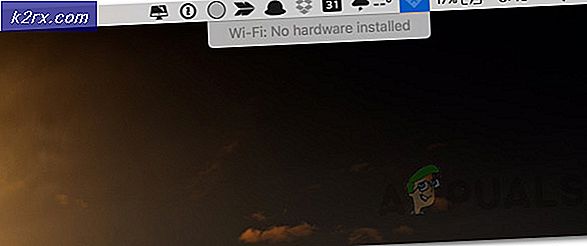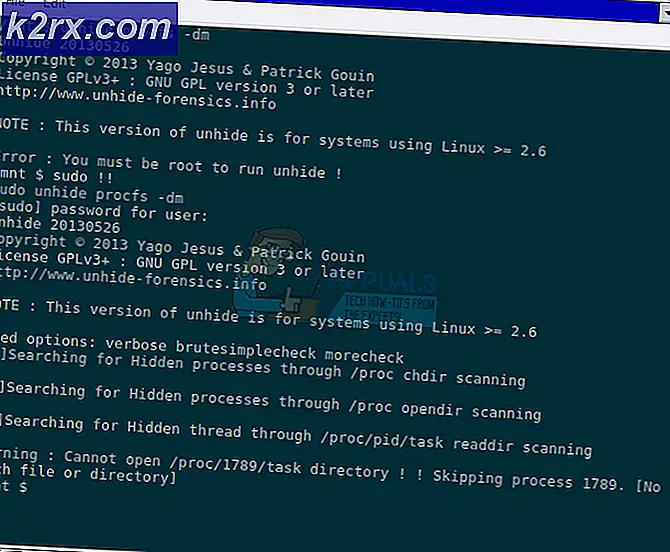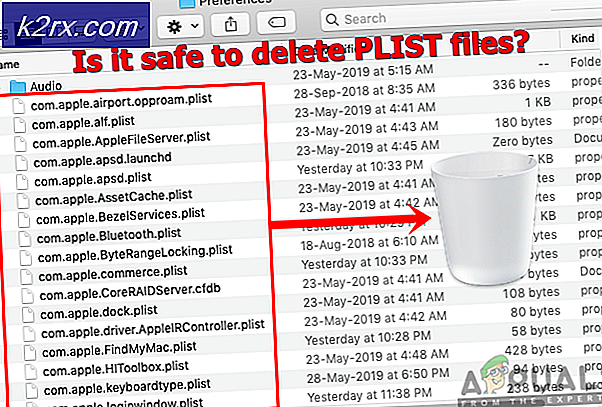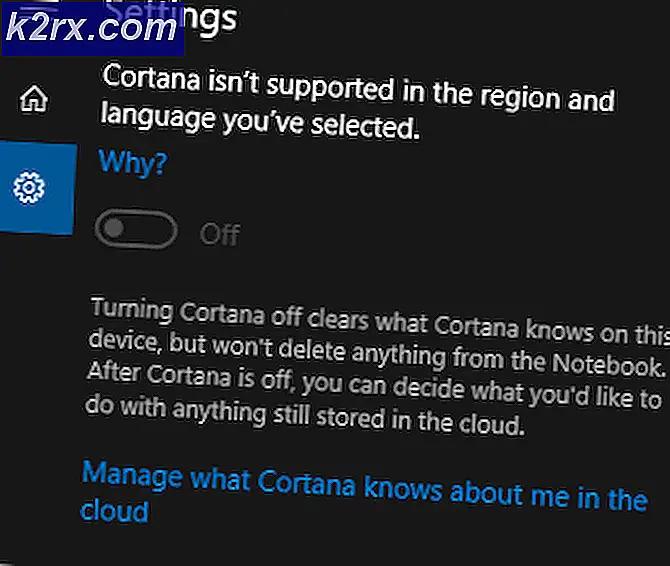Bagaimana Memperbaiki Masalah No Sounds dengan Conexant Audio / Smartaudio pada Windows 10
Jika komputer Anda memiliki perangkat audio Conexant dan Anda meningkatkannya ke Windows 10, ada kemungkinan kecil bahwa komputer mungkin tidak lagi dapat memutar audio setelah peningkatan. Masalah ini telah diketahui mengganggu persentase yang baik dari semua pengguna dengan perangkat audio Conexant yang meng-upgrade komputer mereka ke Windows 10. Penyebab masalah ini, dalam hampir semua kasus, adalah bahwa driver audio Conexant pada komputer yang terpengaruh tidak kompatibel dengan Windows 10, dan Windows tidak dapat meng-upgrade driver selama upgrade Windows 10.
Masalah ini dapat diperbaiki hanya dengan memperbarui driver audio Conexant pada komputer yang terpengaruh, tetapi karena itu tidak secara otomatis terjadi selama upgrade Windows 10, Anda harus melakukannya secara manual. Untuk melakukannya, Anda harus terlebih dahulu mengunduh paket driver untuk perangkat audio Conexant komputer Anda yang tidak hanya lebih baru dari yang sudah terpasang tetapi juga dijamin kompatibel dengan Windows 10. Karena Conexant tidak melepaskan driver untuk perangkat audio di situs webnya sendiri, Anda harus mengunduh paket driver baru dari situs web Dukungan resmi dari pabrikan komputer yang terkena dampak (Acer atau HP - misalnya).
Setelah Anda mengunduh dan paket driver baru untuk perangkat audio Conexant komputer yang terpengaruh, Anda perlu menginstalnya. Untuk menginstal paket driver baru, Anda harus:
TIP PRO: Jika masalahnya ada pada komputer Anda atau laptop / notebook, Anda harus mencoba menggunakan Perangkat Lunak Reimage Plus yang dapat memindai repositori dan mengganti file yang rusak dan hilang. Ini berfungsi dalam banyak kasus, di mana masalah ini berasal karena sistem yang rusak. Anda dapat mengunduh Reimage Plus dengan Mengklik di Sini- Tekan tombol Windows Logo + R untuk membuka Run
- Ketik devmgmt.msc ke dalam dialog Run dan tekan Enter untuk meluncurkan Device Manager .
- Di Pengelola Perangkat, klik dua kali pada bagian Pengontrol suara, video, dan permainan untuk meluaskannya.
- Klik kanan pada perangkat audio Conexant dan klik Perbarui Driver Perangkat Lunak di menu konteks.
- Klik Browse komputer saya untuk perangkat lunak driver .
- Klik Browse .
- Arahkan ke folder tempat paket driver baru berada dan klik pada folder untuk memilihnya.
- Klik OK .
- Klik Berikutnya, dan kemudian tunggu wizard untuk menemukan paket pengandar baru dan menginstalnya.
Setelah paket driver baru untuk perangkat audio Conexant komputer yang terpengaruh telah diinstal, hidupkan ulang dan, jika semua berjalan dengan baik, suara akan telah dipulihkan.
TIP PRO: Jika masalahnya ada pada komputer Anda atau laptop / notebook, Anda harus mencoba menggunakan Perangkat Lunak Reimage Plus yang dapat memindai repositori dan mengganti file yang rusak dan hilang. Ini berfungsi dalam banyak kasus, di mana masalah ini berasal karena sistem yang rusak. Anda dapat mengunduh Reimage Plus dengan Mengklik di Sini